excel怎么导入手机联系人?excel导入手机联系人教程
摘要:相信还有很多朋友对于使用excel表格导入手机联系人的方法还不太清楚,下文小编就教大家excel导入手机联系人的教程,下面就和小编一起去看下...
相信还有很多朋友对于使用excel表格导入手机联系人的方法还不太清楚,下文小编就教大家excel导入手机联系人的教程,下面就和小编一起去看下吧。
excel导入手机联系人教程:
1、首先,打开你的Excel文件,只保留姓名和电话两栏即可。另存为后缀名为.csv的文件。
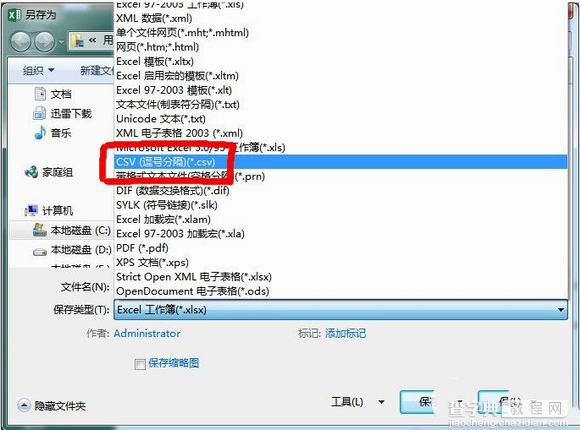
2、然后,用记事本编辑这个csv文件,这一步的目的是将分类改成gmail可识别的名称,有时候也只是起一个检查的作用。首先,在记事本第一行写“姓名,电话”(无双引号,中间为英文逗号);再次,把下面每行的联系人姓名和手机号码的中间用英文逗号分隔,如“张三,13988888888”。成功后如图:
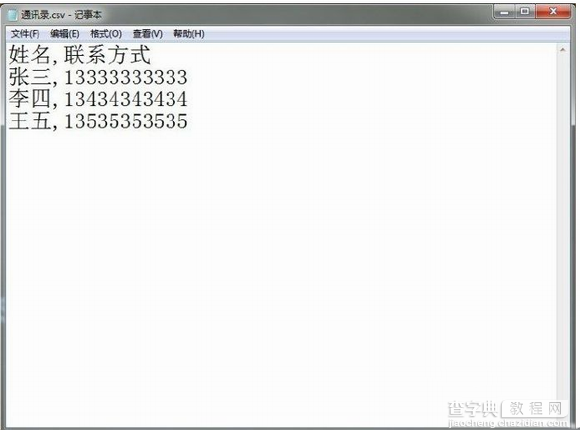
3、登录gmail,点Google下方的红色Gmail,选“通讯录”。
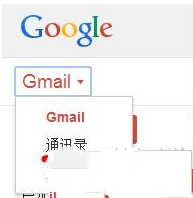
4、导入联系人:
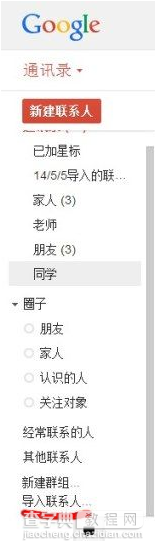
5、导入你刚才编辑好了的csv文件:
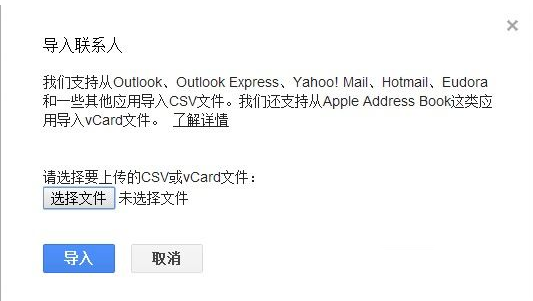
6、安卓:点设置-账号与同步,输入gmail账号和密码,点“同步联系人”就OK了
iOS:设置 - 邮件、通讯录、日历 - 添加账户 - 添加完Gmail账户之后同步通讯录即可。
【excel怎么导入手机联系人?excel导入手机联系人教程】相关文章:
★ 在Word 2010文档如何设置文本框边距和垂直对齐方式
